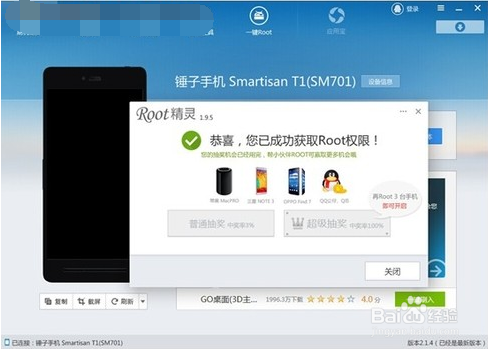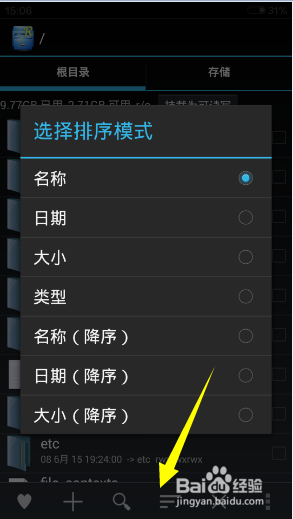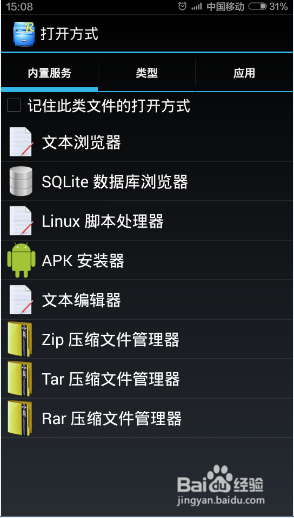1、RE文件管理器下载方法:直接在百度中搜索“RE文件管理器”,即可从“百度应用中心”获取此款APP程序的下载地址。
2、使用RE管理器的前期条件:手机必须获取ROOT权限。小编建议大家使用“刷机精灵”、“卓大师”等手机管理软件来获取手机ROOT权限。
3、在确保手机已获取ROOT权限的情况下,运行“RE管理器”,将自动开始获取手机ROOT授权操作,在此当弹出“授权”界面中直接点击“允许”按钮。
4、当“RE管理器”获取ROOT权限成功后,将显示“已允许Root Explorer获取管理权限”提示。
5、默认情况下,“RE邢赳剁曛管理器”将目录及文件的访问方式设置为“只读”方式,可以通过点击“挂接为只读”按钮实现访问模式的切换操作。在此小编将其切换到“可读写”模式。
6、在“RE管理器”主界面中,位于界面最下方的是“工具箱”,其中“+”(新建)按钮用于创建新的文件或文件夹以及其它类型的文件。
7、中间的按钮为“搜索”功能,点击“搜索”按钮,并在弹出的“搜索”窗口中输入要搜索的内容,即可搜索指定内容。
8、第四个位置的按钮是“排序方式”,点击此按钮可以按特定顺序来查看文件列表。如图所示:
9、点击程序主界面右下角的“菜单”按钮,将弹出如图所示的菜单,从中可以执行“退出”、“返回主文件夹”操作。
10、扩展菜单,当选择一个或多个文件及文件夹时,界面最下方将出现扩展面板,从左到右依次为“翱务校肢复制”、“剪切”、“删除”、“全选”以及“打开方式选择”以及“扩展菜单”按钮。
11、选中一个或多个文件及文件夹时,点击“扩展菜单”按钮,从弹出的扩展面板中就可以对当前所选文件或文件夹执行“打开”、“权限设定”、“压缩”、“查看属性”等操作。
12、当选择“以文本方式查看”时,将弹出如图所示的“文件内容预览”界面,从中就可以查看文件的具体内容啦。
13、当然,有关文件的更多打开方式,我们需要在文件选择界面中,点击“打开方式”按钮,以实现有关文件的更多打开方式的选择。